Retourner à un état antérieur du système, Retourner votre système à son état d’usine, Français – Acer TravelMate 4750 User Manual
Page 117
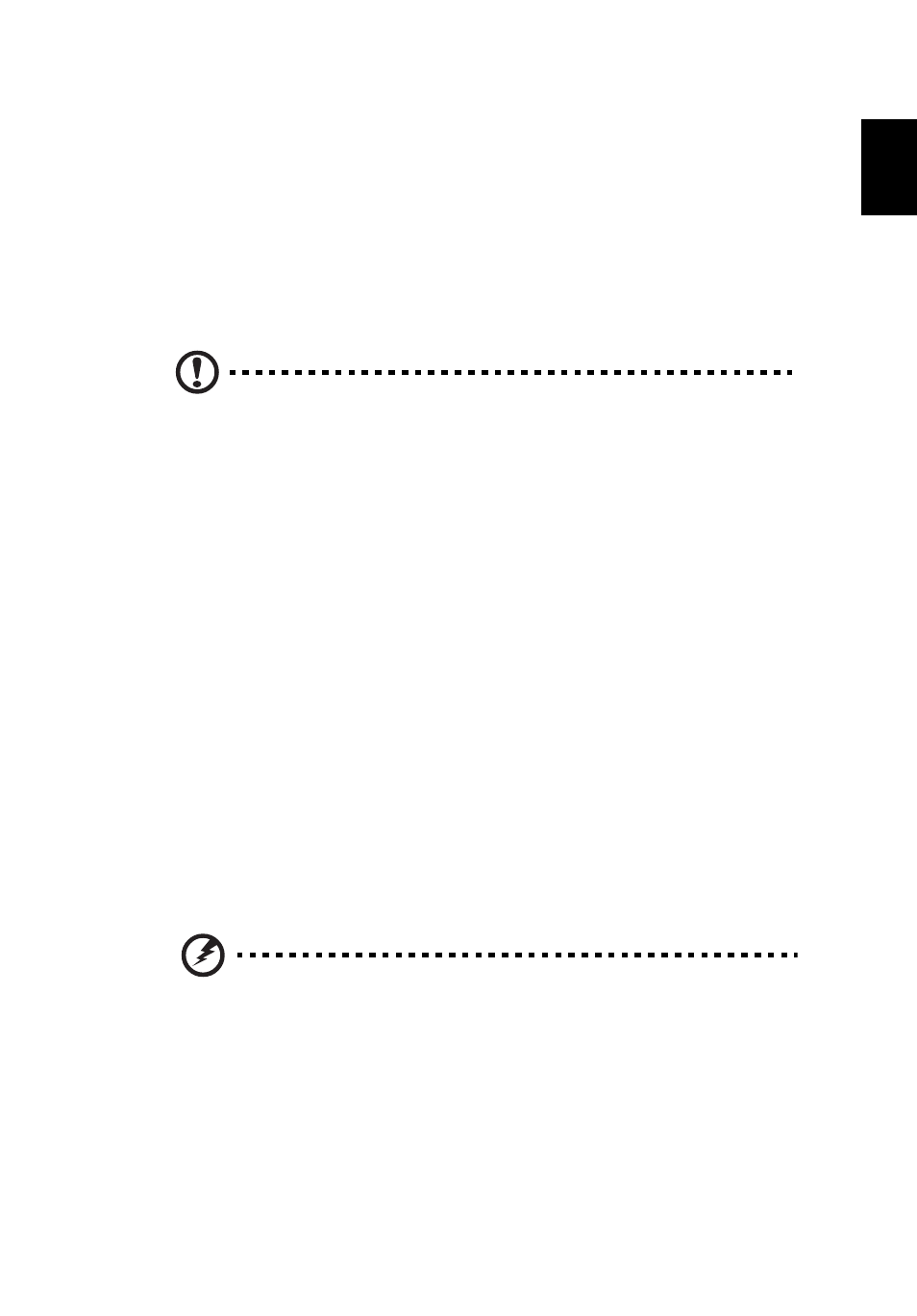
21
Français
Français
Retourner à un état antérieur du système
La Restauration du système de Microsoft prend périodiquement des
« instantanés » de vos paramètres système et les enregistre comme points de
restauration. Dans la plupart des cas de problèmes logiciels difficiles à résoudre,
vous pouvez retourner à un de ces points de restauration pour faire fonctionner
à nouveau votre système.
Windows crée automatiquement un nouveau point de restauration chaque
jour, et chaque fois que vous installez des logiciels ou des pilotes de
périphériques.
Astuce : Pour plus d’informations sur l’utilisation de la
Restauration du système de Microsoft, cliquez sur Démarrer, puis
cliquez sur Centre d’aide et support. Saisissez
restauration du
système Windows
dans la zone Rechercher dans l’Aide, puis
appuyez sur Entrée.
Pour retourner à un point de restauration :
1
Cliquez sur Démarrer > Panneau de configuration > Système et sécurité >
Centre d’action, puis cliquez sur Récupération.
2
Cliquez sur Ouverture de Restauration du système, puis sur Suivant.
3
Sélectionnez le point de restauration souhaité, cliquez sur Suivant, puis sur
Terminer. Un message de confirmation apparaîtra.
4
Cliquez sur Oui. Votre système est restauré à l’aide du point de
restauration que vous avez spécifié. Ce processus peut prendre quelques
minutes, et peut redémarrer votre ordinateur.
Retourner votre système à son état d’usine
Si votre ordinateur rencontre des problèmes qui ne sont pas récupérables par
d’autres méthodes, il peut être nécessaire de retourner tout votre système à son
état d’usine. Vous pouvez réinstaller en utilisant soit votre disque dur ou la
sauvegarde de récupération que vous avez créée.
Avertissement : Cette récupération complète efface tout sur votre
disque dur, puis réinstalle Windows et tous les logiciels et pilotes
qui ont été préinstallés sur votre système. Si vous pouvez accéder
aux fichiers importants sur votre disque dur, sauvegardez-les
maintenant.
Si vous pouvez encore exécuter Windows, voir « Récupération à partir de
Windows » à la page 22.
